มีเว็บเบราว์เซอร์ต่าง ๆ มากมายโผล่ขึ้นมาในตลาดเมื่อเร็ว ๆ นี้ เหตุผลหลักสำหรับเรื่องนี้คือผู้ใช้เริ่มเบื่อเบราว์เซอร์หลัก Chrome กิน RAM (และมีปัญหาความเป็นส่วนตัวที่สำคัญ) และ Firefox ในขณะที่การทำงานยังคงดีขึ้น นั่นเป็นสาเหตุที่เบราว์เซอร์ Brave และเบราว์เซอร์ Vivaldi ได้รับความสนใจ
แจ้งเตือนสปอยเลอร์: เลื่อนลงและดูวิดีโอบทแนะนำท้ายบทความนี้
เบราว์เซอร์ Vivaldi เป็นการใช้งานซ้ำอีกครั้งของเว็บเบราว์เซอร์ Opera ก่อนหน้านี้ (ในมุมมองของ Vivaldi) ทุกอย่างเปลี่ยนไปมากที่สุด Vivaldi มีลักษณะคล้ายกับ Opera เช่น Speed Dial, Rewind / Fast Forward และคุณลักษณะอื่น ๆ ของเบราว์เซอร์ Opera นอกจากนี้ยังมีสิ่งใหม่ ๆ มากมายที่จะแสดงออกเช่น Adaptive Interface Color: สิ่งที่ทำให้เบราว์เซอร์สามารถเปลี่ยนสีตามหน้าเบราว์เซอร์และอื่น ๆ
เบราว์เซอร์นี้มีการสนับสนุนที่ดีสำหรับ Linux ในบทความนี้เราจะอธิบายวิธีติดตั้งเบราว์เซอร์ Vivaldi บน Linux
อูบุนตู / Debian

กำลังมองหาเว็บเบราว์เซอร์ Vivaldi ที่ทำงานอยู่อูบุนตูพีซีของคุณ? นี่คือวิธีการ เริ่มต้นด้วยการเปิดหน้าต่างเทอร์มินัล เรียกใช้เครื่องมืออัปเดตจากที่นี่ นี่คือเพื่อให้แน่ใจว่าโปรแกรมไลบรารีและสิ่งอื่น ๆ ทั้งหมดเป็นข้อมูลล่าสุด
หมายเหตุ: ผู้ใช้ Debian ทำตามคำแนะนำเหล่านี้เนื่องจาก Ubuntu และ Debian คล้ายกันมาก คุณอาจต้องเปลี่ยน ฉลาด กับ apt-get.
sudo apt update sudo apt upgrade -y
หลังจากเรียกใช้เครื่องมืออัปเกรดแล้วก็ถึงเวลาดาวน์โหลดและติดตั้งแพ็คเกจ ในเว็บเบราว์เซอร์ของคุณนำทางไปยังหน้าดาวน์โหลด Vivaldi ค้นหา“ Vivaldi 64 bit” หาก Ubuntu PC ของคุณเป็น 64 บิต รัน 32 บิตหรือไม่ หยิบไฟล์ดาวน์โหลดที่มีป้ายกำกับว่า "Vivaldi 32 บิต"
หมายเหตุ: หากคุณใช้ Ubuntu ARM (เช่น Ubuntu Mate สำหรับ Raspberry Pi และอื่น ๆ ) คุณจะต้องดาวน์โหลด“ Vivaldi ARM DEB” แทน
เมื่อไฟล์แพ็คเกจ DEB เสร็จสิ้นการดาวน์โหลดไฟล์นั้นจะถูกบันทึกเป็น ~ / Downloads ใช้คำสั่ง CD ย้ายเทอร์มินัลไปที่ ~ / ดาวน์โหลด จากนั้นใช้คำสั่ง LS ทำรายการทุกอย่างในไดเรกทอรี
cd ~/Downloads ls
ค้นหาชื่อของไฟล์ DEB และเขียนมันออกมาเช่นนี้ ตัวอย่างเช่นเวอร์ชั่น 1.14 ของแพ็คเกจจะถูกเขียนออกมาเช่นนี้
sudo dpkg -i vivaldi-stable_1.14.1077.45-1_amd64.deb
การเรียกใช้ DPKG จะติดตั้ง Vivaldi บน Ubuntu PC ของคุณ อย่างไรก็ตามเนื่องจากวิธีการสร้างแพคเกจอาจมีการอ้างอิงที่ขาดหายไปที่ล้มเหลวในการติดตั้ง ในการแก้ไขปัญหานี้ให้เรียกใช้ apt install -f.
sudo apt install -f
เมื่อ apt install -f เสร็จสิ้น Vivaldi ควรใช้งานได้
Arch Linux
Arch Linux ไม่มี Vivaldi อย่างเป็นทางการแพคเกจบนเว็บไซต์ อย่างไรก็ตามผู้ใช้ Arch ได้ค้นพบวิธีการพอร์ตเบราว์เซอร์ผ่าน AUR หากต้องการติดตั้ง Vivaldi บน Arch Linux ก่อนอื่นให้ไปที่หน้านี้และดาวน์โหลดภาพรวมล่าสุดของเบราว์เซอร์ อีกวิธีหนึ่งโคลนด้วย git:
git clone https://aur.archlinux.org/vivaldi.git
หลังจากโคลน Vivaldi snapshot ล่าสุดให้รันกระบวนการบิลด์เพื่อสร้างและติดตั้งแพ็กเกจ AUR ใหม่
makepkg
การรันคำสั่งนี้จะเริ่มต้นแพ็คเกจกระบวนการสร้าง จะใช้เวลาสักครู่ แต่หลังจากเสร็จสิ้นคุณจะได้รับไฟล์แพคเกจ Arch Linux Vivaldi ดั้งเดิมที่ติดตั้งได้ ติดตั้งลงในระบบด้วย:
sudo pacman -U *.pkg.tar.xz
Fedora
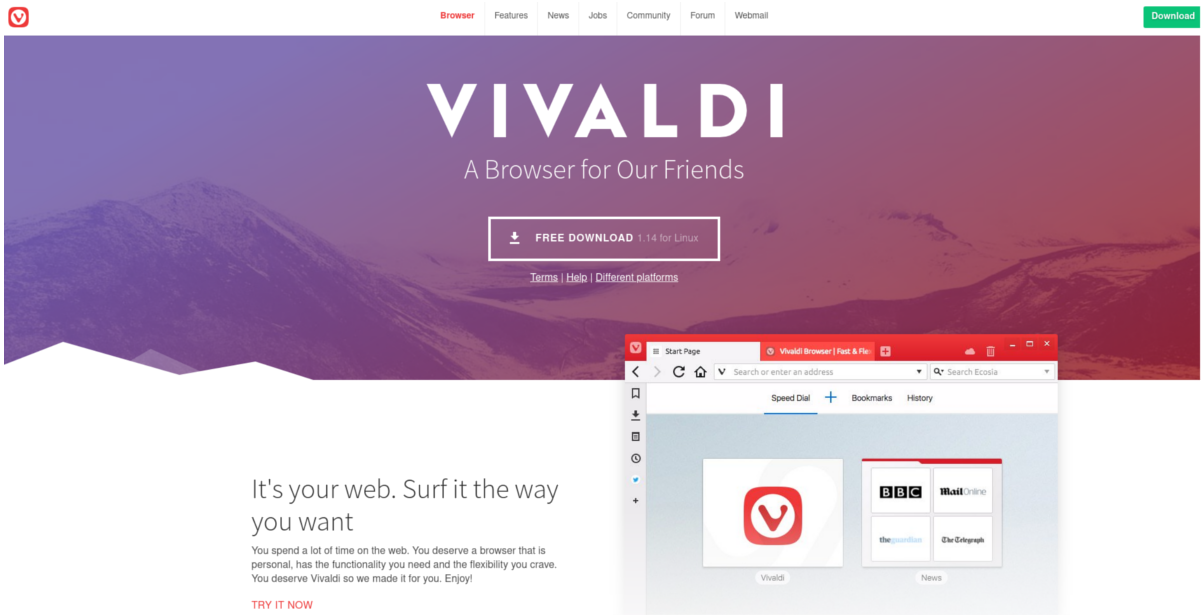
การติดตั้ง Vivaldi บน Fedora นั้นค่อนข้างง่าย ก่อนอื่นให้เปิดหน้าดาวน์โหลดอย่างเป็นทางการสำหรับเบราว์เซอร์และค้นหาเวอร์ชันของ Vivaldi ที่ตรงกับระบบของคุณ ผู้ใช้ 64 บิต Fedora ควรเลือก“ Vivaldi 64 บิต” และอื่น ๆ
คลิกขวาที่ลิงค์ดาวน์โหลดและเลือก“ คัดลอกที่อยู่ลิงค์” (หรือเทียบเท่า) จากนั้นย้ายไปที่เทอร์มินัลและติดตั้งผ่านผู้จัดการแพคเกจ DNF ตัวอย่างเช่นในการติดตั้งเวอร์ชัน 1.14 คุณจะต้อง:
sudo dnf install https://downloads.vivaldi.com/stable/vivaldi-stable-1.14.1077.45-1.x86_64.rpm -y
เมื่อ DNF เสร็จสิ้นการติดตั้งแพ็คเกจ Vivaldi เว็บเบราว์เซอร์จะสามารถใช้งานได้บน Fedora PC ของคุณ
OpenSUSE
เช่นเดียวกับ Fedora Vivaldi ได้รับการสนับสนุนจาก OpenSUSEทีมผ่านไฟล์ RPM ที่สามารถดาวน์โหลดได้ ตรงไปที่หน้าดาวน์โหลดและคว้า RPM ล่าสุด (สำหรับ 32 หรือ 64 บิต) เมื่อดาวน์โหลดแล้วให้ใช้คำสั่ง CD ในเทอร์มินัลเพื่อนำทางไปยังไดเรกทอรี ~ / Downloads จากนั้นใช้ LS เพื่อเปิดเผยชื่อของไฟล์ RPM
cd ~/Downloads ls
แพ็คเกจนี้สามารถติดตั้งได้กับทุกกระแสเวอร์ชั่นของ SUSE (Leap / Tumbleweed) ผ่านทางตัวจัดการแพ็คเกจ Zypper ขณะที่เขียนบทความนี้เวอร์ชั่น 1.14 เป็นเวอร์ชั่นล่าสุดของเบราว์เซอร์ Vivaldi โปรดทราบว่าเนื่องจากคุณจะต้องแก้ไขคำสั่งด้านล่างด้วยเวอร์ชันที่ถูกต้องหากมีการอัปเดตมิฉะนั้นคำสั่งจะไม่ทำงาน
เพื่อผลลัพธ์ที่ดีที่สุดให้คัดลอกชื่อไฟล์ของ RPM ที่แสดงใน LS
sudo zypper install vivaldi-stable-1.14.1077.45-1.x86_64.rpm
ลินุกซ์อื่น ๆ
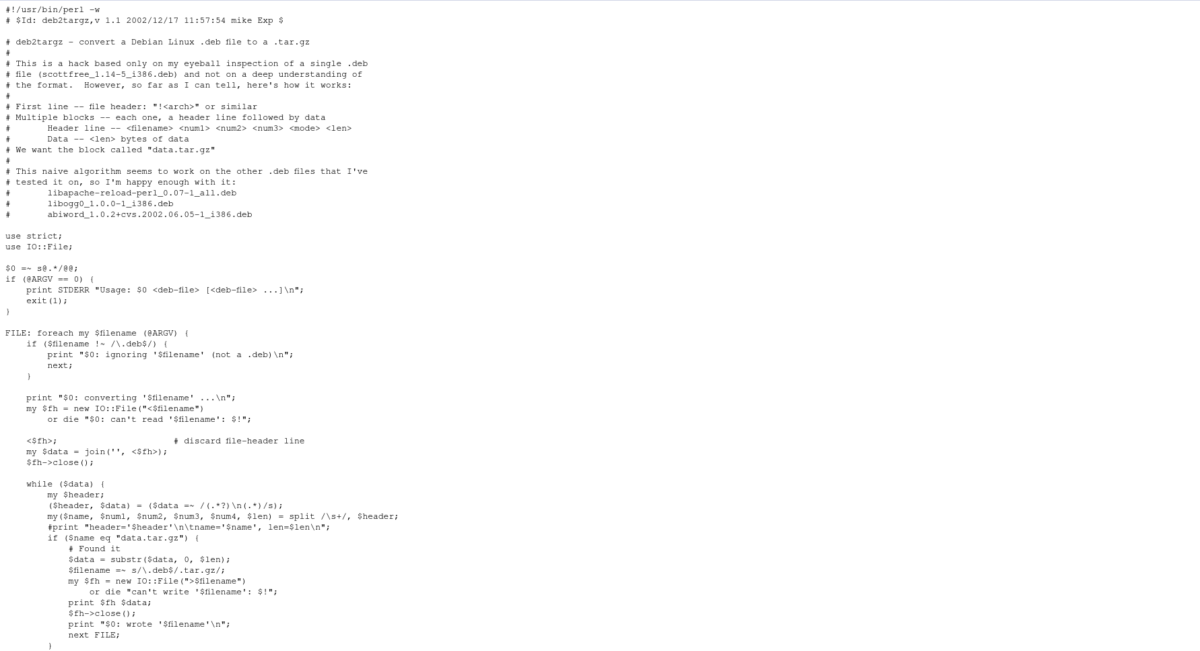
น่าเสียดายที่ Vivaldi ไม่มี. tar ธรรมดาเบราว์เซอร์รุ่น gz ดังนั้นการทำให้มันทำงานบนการกระจาย Linux ที่ไม่สำคัญจะเป็นเรื่องที่ท้าทาย (หากพวกเขาไม่มี Arch AUR) หากคุณรักเบราว์เซอร์นี้อย่างยิ่งและต้องการใช้งานในการกระจาย Linux ของคุณ แต่ไม่สามารถหาไบนารี่ได้ให้ลองดาวน์โหลดสคริปต์ deb2targz มันสามารถแปลงไฟล์แพคเกจเดเบียนเป็นไฟล์เก็บถาวร tar.gz ได้อย่างง่ายดาย
หลังจากแปลงแล้วคุณอาจจะสามารถติดตั้งเบราว์เซอร์ในระบบของคุณได้ด้วยตนเอง













ความคิดเห็น